Лучший эмулятор Android для ПК
Мобильная операционная система Android и, в частности, ее официальный магазин приложений Google Play предлагают множество инструментов, игр и приложений для использования на смартфонах или планшетах. Существуют миллионы приложений, охватывающих все типы потребностей, которые могут возникнуть. Но что, если вы захотите использовать эти же приложения в Windows 7, 8 или даже 10 и 11? Самый простой способ — использовать эмулятор Android, например, BlueStacks для ПК, с помощью которого можно запустить любой APK на компьютере, чтобы наслаждаться мобильными играми, такими как Pokémon GO, Clash of Clans или Candy Crush Saga, или приложениями, более типичными для смартфонов, такими как Snapchat или Instagram. Загрузка BlueStacks предоставит доступ ко всем этим мобильным приложениям из среды, которой можно управлять с помощью мыши и клавиатуры.
Что такое BlueStacks и для чего это?
BlueStacks — это эмулятор Android, позволяющий запускать приложения и игры, разработанные для мобильных устройств, непосредственно на Windows. Его основная функция — предоставить платформу, с помощью которой можно получить доступ к обширной библиотеке приложений, доступных в Google Play, без необходимости использования смартфона или планшета.
Одной из главных особенностей является возможность использования клавиатуры и мыши, что значительно улучшает пользовательский опыт. Кроме того, появилась возможность просматривать приложения на большом экране.
Миллионы приложений Android доступны для Windows.
Что можно делать с помощью BlueStacks? Основные функции и особенности
BlueStacks для ПК позволяет запускать любые мобильные приложения или игры на компьютере с ОС Windows, который, как правило, мощнее мобильного телефона, имеет клавиатуру, мышь или контроллер для улучшенного опыта. Кроме того, можно воспользоваться следующими функциями:
- Полная эмуляция игр и приложений Android.
- Интеграция камеры для использования таких приложений, как Snapchat или Instagram.
- Поддержка архитектур x86 и ARM.
- Полная поддержка микрофона, мыши, клавиатуры и сенсорных экранов.
- Прямая установка APK-файлов двойным щелчком мыши.
- Беспроводная передача через Bluetooth.
- Зеркальное отображение на телевизорах и других устройствах.
- Синхронизация с аккаунтом Google Play.
- Графика высокой четкости.
- Интегрированные скриншоты.
- Запись видео высокой четкости.
- BlueStacks Cloud Connect для синхронизации с мобильным устройством.
- Менеджер экземпляров для легкой многозадачности.
- Трансляция игр в реальном времени.
Какой эмулятор Android для ПК лучший в 2025 году? BlueStacks против Andy и YouWave
Хотя это не единственный доступный вариант эмуляции Android на ПК, следует отметить, что BlueStacks — самый быстрый эмулятор Android для ПК, а также один из самых стабильных. Однако BlueStacks App Player — не единственный эмулятор Android; Также доступны и другие, такие как Nox, MuMu Player, Genymotion, Andy или YouWave, и это лишь некоторые из них. Давайте сосредоточимся на последних двух, которые обычно являются основными моментами сравнения.
Начнем с Andy. Этот популярный эмулятор, который даже отправляет уведомления на рабочий стол Windows, имеет много общего с BlueStacks. Но хотя он и выполняет основные функции, он не получает частых обновлений или оптимизаций производительности, которые предлагает BlueStacks, что особенно заметно при запуске требовательных игр.
Что касается YouWave, хотя это и хороший эмулятор, он имеет больше технической направленности, ориентированной на разработчиков. Его самым большим преимуществом является возможность эмулировать определенное поведение оборудования, однако платная модель делает его менее доступным для обычного пользователя.
Учитывая все это, если вы ищете эмулятор, сочетающий в себе высокую производительность, стабильность и простоту использования, BlueStacks по-прежнему остается лучшим выбором в 2025 году. Его лидерство подтверждается не только бесперебойной работой требовательных игр, таких как Genshin Impact или Call of Duty: Mobile, но и постоянным развитием за счет специализированных версий, таких как:
- BlueStacks 4: классическая версия, популяризировавшая эмуляцию Android на ПК, по-прежнему полезная для устройств с ограниченными ресурсами.
- BlueStacks 5: оптимизирован для Windows 11, обеспечивает превосходную производительность и меньшее потребление ресурсов по сравнению с предыдущими версиями, а также поддержку графики Ultra HD, что идеально подходит для требовательных геймеров.
- BlueStacks X: революционная гибридная система (облако + локальная), которая позволяет играть без сложных установок, идеально подходит для быстрого освоения новых игр.
Благодаря разнообразию версий, каждая из которых адаптирована под различные потребности, BlueStacks остается наиболее полным решением по сравнению с более жесткими альтернативами.
Является ли BlueStacks бесплатным?
Да, BlueStacks абсолютно бесплатно и в отличие от других бесплатных программ, которые могут скрывать неприятные сюрпризы, оно также абсолютно безопасно. В приложении нет покупок и не требуется никаких платежных реквизитов.
Безопасно ли BlueStacks?
Да, BlueStacks абсолютно безопасно. Это легальное программное обеспечение, разработанное известной компанией, которым пользуются миллионы пользователей без каких-либо проблем с вирусами или вредоносными программами. Это не является вирусом, не содержит вредоносного ПО, не устанавливает никаких нежелательных дополнительных программ и не изменяет вашу систему без разрешения.
Как играть в Pokémon GO на ПК с помощью BlueStacks?
Как мы уже упоминали, возможность играть в мобильные игры на компьютере с помощью клавиатуры и мыши — одно из главных преимуществ этого типа программного обеспечения. И играть в одну из самых успешных игр последних лет, которая вызвала ажиотаж вокруг дополненной реальности, теперь возможно. Все верно, вы можете играть в Pokémon GO на ПК с помощью BlueStacks. Но вы не только сможете наслаждаться игрой Niantic, но и сможете настроить ее так, чтобы путешествовать по миру виртуально и охотиться на покемонов, не выходя из дома.
Чтобы насладиться игрой Pokémon GO на компьютере, выполните следующее:
- Загрузите и установите BlueStacks на компьютер.
- Настройте эмулятор: отключите камеру в редакторе реестра, а при желании вы также можете получить права рутирования на виртуальном устройстве с помощью таких инструментов, как KingRoot.
- Подготовьте Pokémon GO: установите Lucky Patcher для управления разрешениями и получите надежный спуфер местоположения (например, Fly GPS).
- Запустите игру: откройте Fly GPS в экспертном режиме и выберите желаемое местоположение. Запустите Pokémon GO и начните свое приключение.
Теперь, когда вы знаете, вы, вероятно, задаетесь вопросом, где скачать этот эмулятор на свой ПК. Вот ссылка, по которой можно получить последнюю и самую быструю версию этого программного обеспечения для эмуляции.
 Manuel Sánchez
Manuel Sánchez
Посвятив себя исследованию Интернета с самого его начала, я считаю себя ветераном цифровых технологий, который пережил расцвет всемирной паутины перед собственными глазами на специализированных форумах, которых сегодня больше не существует. И...

Роман Осадченко


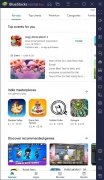



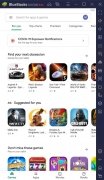
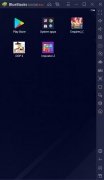
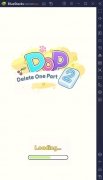
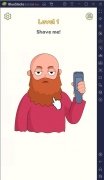
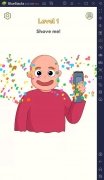
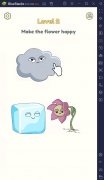
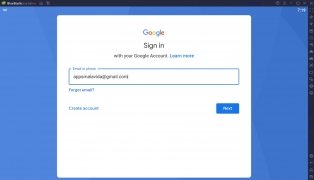
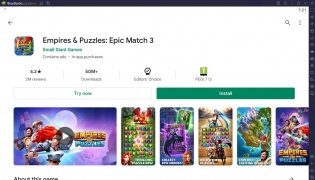
Вопросы и помощь